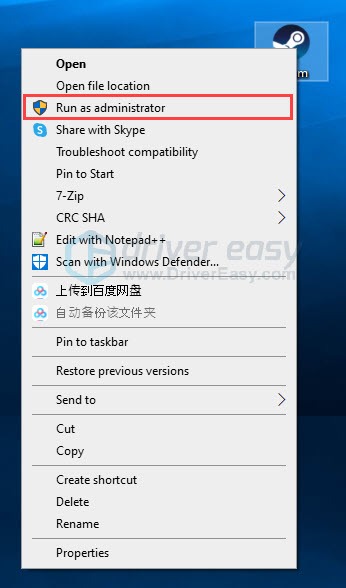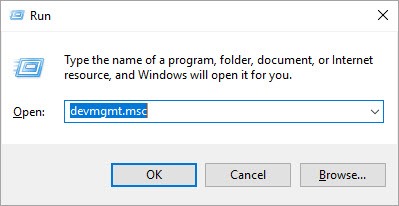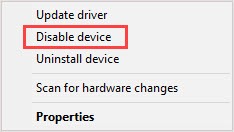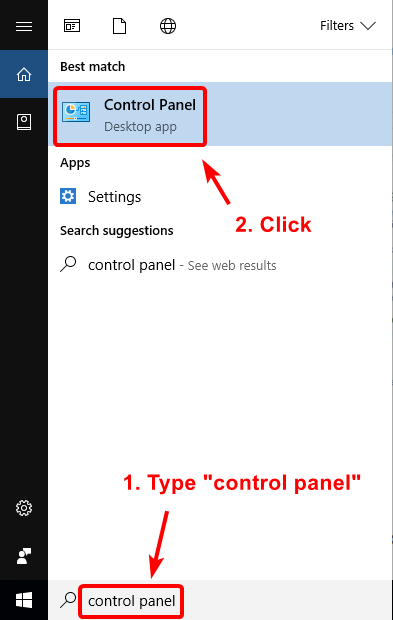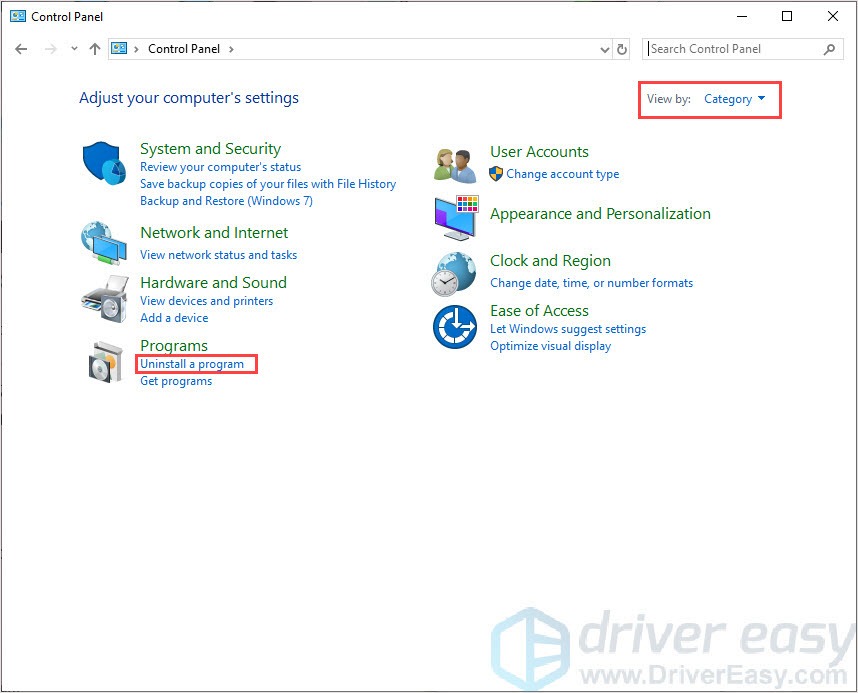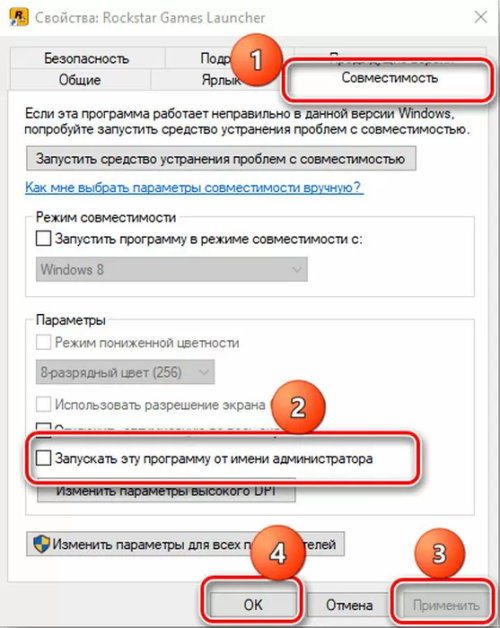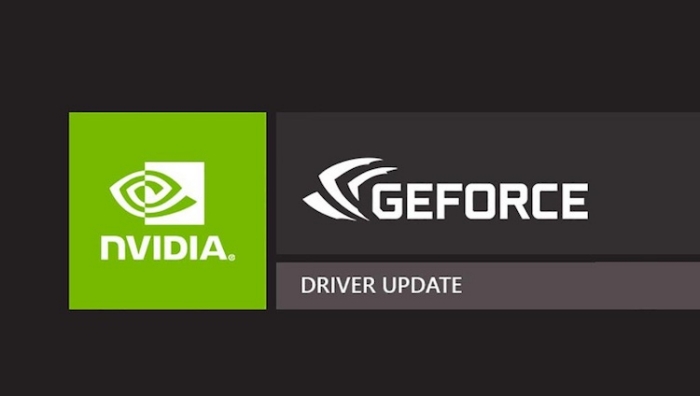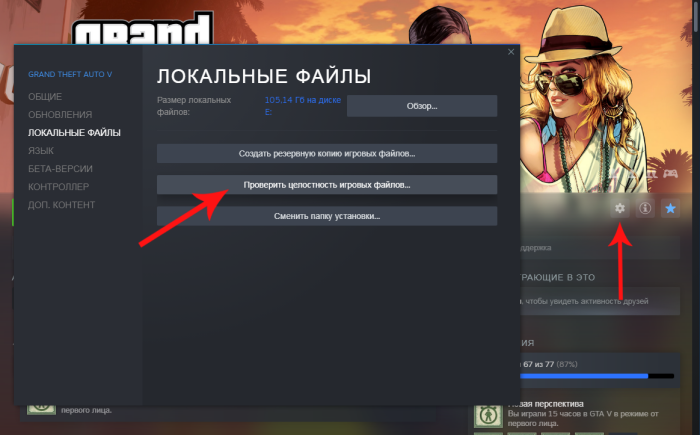Полный список всех проблем и их решения. Сначала идут системные, затем сюжетные проблемы, и под проблемой — решение. Для удобства и быстрого нахождения своей проблемы пользуйтесь CTRL+F.
Системные проблемы:
При запуске Launcher.exe вылазит окно «закрыть программу»
Нужно повысить приоритет на высокий для Launcher.exe и GTA5.exe [не всегда помогает]
Можно попробовать отключить дискретную видеокарту, если такая имеется.
Игра постоянно запускается в оконном режиме
Зайти в папку с игрой открыть файл 3dmgame.ini и дописать ExeName=GTA5.exe -fullscreen
После установки update3 и crack v4, если нажать Q чтоб спрятатся игра сразу вылетает
Скачать и поставить старый exe файл.
Пропадают текстуры в игре
Выставить в настройках вертикальную синхронизацию на 50%
При изменении настроек графики и перезапуске игры выдает ошибку на забугровом языке
Поставить update 2/3 с кряком 3v.
Как сменить язык на русский?
Для смены языка:
1. Открыть «Пуск» вписать в поиск “regedit” нажать запустить.
2. Открыть «HKEY_LOCAL_MACHINE»
3. Открыть «SOFTWARE»
4. Открыть «Wow6432Node»
5. Открыть «Rockstar Games»
6. Открыть «Grand Theft Auto V»
7. Двойной щелчек мыши по “Language” вписать в строку значение «ru-RU»
Для версии кряка 4 язык можно сменить в файле 3dmgame.ini
[Language]
Language=ru-RU
«Ошибка Social Club»ошибка инициализации Social Club. Код ошибки:15.
Отключить интернет.
Ошибка 0хс000007
Установить или обновить Visual C++ Redistributable Packages for Visual Studio 2013, Microsoft .NET Framework 4.5, DirectX перезагрузиться, запустить игру.
В системе недостаточно памяти
Вам необходимо увеличить файл подкачки на своем компьютере. Для этого:
Свойства системы → Дополнительно → Быстродействие → Параметры → Дополнительно → Виртуальная память → Изменить
Вылетает ошибка ERR_NO_LAUNCHER
Антивирус сожрал файл 3dmgame.dll, отключить антивирус распаковать файл с кряком, закинуть кряк в папку с игрой поставить папку с игрой в список исключений, включить антивирус.
Не определяется Windows Media Player (Unable to detect Windows media player)
1.Отрываем панель управления
2.Выбираем меню «Программы»
3.Далее «Включение или выключение компонентов Windows»
4.В появившемся окне ищем пункт «Компоненты для работы с мультимедиа» — «Проигрыватель Windows Media Player». Выделяем пункт и устанавливаем.
Ошибка err_gfx_d3d_init
C:\Users\имя пользователя\Documents\Rockstar Games\GTA V открываем файл settings.xml с помощью блокнота и ищем строку <DX_Version value=»2″ /> изменяем 2 на 0 в свойствах файла ставим галочку «только чтение»
Вечная загрузка social club
1. На системном диске создайте пустую папку с названием «My Documents» или «Documents»
2. Находим папку «Мои документы», кликаем на ней правой кнопкой мыши => свойства => расположение. B вместо дефолтного расположения вставляем C:\Documents или C:\MyDocuments (Смотря как назвали папку), нажимаем применить и соглашаемся с тем, что нам выдает система.
Бесконечная загрузка сюжетного режима или ошибка инициализации social club 1015
Зайти в C:\Users\имя пользователя\Documents\Rockstar Games\GTA V и удалить файл settings.xml
В игре не стабильный FPS, игра идет рывками
Если вы используете видеокарту от Nvidia, то вам может помочь Nvidia Inspector. Выполните следующие шаги для решения проблемы:
1.Окройте профиль GTA V в Nvidia Inspector и принудительно включите вертикальную синхронизацию v-sync
2.Включите тройную буферизацию там же
3.Отключите вертикальную синхронизацию в настройках игры
Для тех у кого проблема при загрузке игры «Требуется Активация»
Поставить Crack V3/Crack V4 или изменить дату в системе на 17.04.2015
[ERR_SYS_MINREQ_VID_MEM]
Объем видеопамяти не удовлетворяет минимальным системным требованиям. Из-за этого могут возникнуть затруднения в работе игры.
[ERR_SYS_TIMER_RDTSC]
ЦП не поддерживает инструкцию rdtsc.
[ERR_SYS_SETTINGS]
Компьютер не соответствует минимальным системным требованиям.
[ERR_SYS_PAR_1]
Игровые данные повреждены. Перезагрузите систему или переустановите игру.
[ERR_SYS_NOSTREAMINGHANDLES]
Исчерпаны дескрипторы файлов. Перезагрузите систему и запустите игру заново.
[ERR_SYS_MINREQ_TITLE]
Проверка на соответствие минимальным системным требованиям не пройдена
[ERR_SYS_MINREQ_MEM]
Объем оперативной памяти не удовлетворяет минимальным системным требованиям. Из-за этого могут возникнуть затруднения в работе игры
[ERR_SYS_MINREQ_CPU_CORE]
Процессор не удовлетворяет минимальным системным требованиям. Из-за этого могут возникнуть затруднения в работе игры.
[ERR_SCR_TEXT_MEM_1]
Ошибка при обращении к памяти. Перезагрузите систему и запустите игру заново.
[ERR_SCR_PROG_1]
Игровые данные повреждены. Перезагрузите систему или переустановите игру.
[ERR_NET_WINSOCK_1]
Ошибка WinSock. Перезагрузите систему и запустите игру заново. Код ошибки:
[ERR_SYS_FILELOAD]
Игровые данные повреждены. Перезагрузите систему или переустановите игру.
[ERR_MEM_EMBEDDEDALLOC_INIT_1]
Нехватка игровой памяти. Перезагрузите систему и запустите игру заново.
[ERR_GFX_WIN]
Не удалось создать окно. Перезагрузите систему и убедитесь в том, что видеокарта работает нормально.
[ERR_GFX_RENDERTARGET]
Не удалось создать объект рендера. Перезагрузите систему и запустите игру заново.
[ERR_GFX_INIT]
Не удалось инициализировать видеокарту. Перезагрузите систему или установите новейшую версию DirectX.
[ERR_GFX_D3D_SWAPCHAIN_ALLOC_2]
Не удается обнаружить исполняемый файл DirectX 10 или 11 или совместимую с ними видеокарту. Установите новейшую версию DirectX либо установите видеокарту, совместимую с DirectX 10 или 11.
[ERR_GFX_D3D_VER_1]
Не удается обнаружить адаптер или исполняемый файл DirectX 10 или 11. Установите новейшую версию DirectX либо установите видеокарту, совместимую с DirectX 10 или 11.
[ERR_GFX_D3D_DEFERRED_MEM]
Ошибка DirectX. Недостаточно памяти. Убедитесь, что ваш компьютер соответствует минимальным системным требованиям, перезагрузите компьютер и закройте все сторонние приложения.
[ERR_AUD_HARDWARE_DS_INIT]
Ошибка при обращении к звуковому оборудованию. Может потребоваться переустановка драйверов звуковой карты или пакета DirectX. Также убедитесь, что устройство воспроизведения работает нормально.
Сюжетные проблемы:
Выкидывает на миссии, где надо ограбить инкассаторов. Вылетает после того как Франклин уничтожает мусоровоз и переключается на Майкла:
Первый вариант без всякого пропуска задания:
Как только в миссии нужно будет взорвать двери или че там, НЕ НУЖНО В РУКИ БРАТЬ ВООБЩЕ БОМБУ ЛИПУЧКУ, ВООБЩЕ.
все гораздо проще — просто берешь в руки пистолет, и затем нажимаешь кнопку G — персонаж кидает бомбу липучку на двери и затем еще раз нажиаешь G — он взрывает все это дело. Потом это же делаешь и с мусоровозом.
Второй вариант с пропуском задания:
Подорвать себя 3 раза гранатой после перебития копов,перед тем как сесть в мусоровоз,и нажать «Пропустить миссию«.
Что делать,игра крашиться когда происходит переход после кражи жены Тревором на Франклина,игра вылетает! Суицид делал 3 раза когда Майклу надо было взорвать машину,делаю скип после суицида и переходит на видео встречу Майкла и Тревора и игра крашиться
Вылет происходит в том случае, если вы выбираете метательное оружие (граната и т.п.) и бросаете его кнопкой «огонь» (по умолчанию — левая кнопка мыши). Чтобы этого не происходило, надо переключиться на огнестрел, а гранаты метать «быстрой» кнопкой (по умолчанию — G). Эффект от бросания гранаты кнопкой «огонь» сохраняется на всё время игровой сессии. Если сохраниться, выйти из игры и запустить её снова, всё будет нормально.
Не видно никаких миссии или по приезду на миссию ничего не происходит
Не скачан 5гб дополнительный файл или поврежден, перекачать и закинуть в папку с игрой. <=нажать что-бы скачать.
Решение проблемы с прицеливанием в автомобиле
При использовании ЛЮБЫХ метательных предметов (гранат, мин липучек, канистр и т.д.) целимся пистолетом куда хотим кинуть и используем клавишу (G) на клавиатуре, то есть ни в коем случае не берем в руки гранаты не целимся и не кидаем мышкой!!! И по поводу вылетов из-за прицела скажу, что когда целишься из машины возрастает нагрузка и проседает фпс, понизьте настройки, видео не выдерживает просто-напросто. Ещё — выберите DX10 или DX10.1, смотря что у вас стоит и перезапустив игру пройдите миссию снова. Ещё — попробуйте поменять основную кнопку на F12, а дополнительную поставьте на правую клавишу мыши.
Решение проблемы с различными вылетами
Играйте в оконном режиме или лучше в оконном без рамок и вылетов вам из миссий не видать!
Вылетает при переключении между персонажами на миссии Большой куш
Удалите в документах Rockstar Games/GTA V/Profiles/DFE3B7FD файлы cfg.dat и pc_settings.bin, запустите игру, настройте яркость. В настройки внутри игры пока НЕ ЗАХОДИТЕ — проходите миссии спокойно и вылетов не будет. Кому не помогло удаление — попробуйте не использовать для взрыва дверей бомбы-липучки и гранаты — взрывайте двери гранатометом или рпг. (по крайней мере в миссии Большой куш, решетки банка выносятся гранатометом) Ещё на миссии Большой куш: в момент, когда золото уже в клетках, но вертолет не улетел, и вы бежите убивать врагов, которые выходят из хранилища (в которое вы врывались) умираете три раза и пропускаете. Далее в моменте, где нужно сесть в машину для отхода — умираете и пропускаете. Вылетает в основном при переключении персонажей — умереть 3 раза и пропустить миссию.
Во время миссии прицеливаешься из машины и вылетает:
Убрать в управлении автомобиля правую кнопку мыши, прицеливаться только огнестрельным оружием.
Миссия с ограблением банка в сельской местности.. После того как летит танк, переключается на Франклина и вылет.
Играть от первого лица + пропускать главы.
Вылет на миссии где нужно угнать поезд с золотыми слитками Мериуэзэрр
Выкидывает после переключения на Майкла. Решение: пройти миссию от первого лица и в окне.
Вылет в миссии Афера / Мартышкин труд
Вылетает в конце миссии, когда Тревор везет женщину домой. Точнее, перед этим моментом. Проходиться так: проходишь миссию, умираешь 3 раза когда летишь с грузом обратно и пропускаешь сцену.
Баг в миссии Свободное падение (Caida Libre)
Нужно не взрывать фургон а утопить! Ещё — проходишь миссию, а когда появится надпись, что миссия пройдена, то заходишь в меню. Шаришься в нем и возвращаешься в игру.
Краши на миссии Под откос / Сошедший с рельс (Derailed)
Эта миссия В ОКОННОМ РЕЖИМЕ ПРОХОДИТСЯ! Ещё — прошёл миссию Под откос таким способом: отключил опцию «Автоматически ставить игру на паузу в фоне» в меню «Графика» и в момент переключения с Тревора на Майкла, когда камера начала уже взлетать, свернул игру в трей (Alt+Tab), подождал секунд 5-ть и, вуаля, Майкл уже в лодке! Вылет миновал!
Вылет в миссии с мусоровозом / ювелиркой / Блиц-игра (Blitz Play)
Когда надо сесть в мусоровоз и поехать, просто взорвите его 3 раза гранатой или чем хотите, или умрите сами. Появится вариант пропуска миссии!Ещё — можно обойти не только умирая и пропуская миссию. Достаточно в миссии не использовать взрывчатку, ни бомб-липучек, ни гранат, ничего взрывного. Дверь инкассаторки, просто выберем любую пушку направляем на дверь жмем правую кнопку прицелиться и нажимаем на клаве G дверь взорвется. Мусоровоз нужно будет расстрелять, после переход на Майкла произойдет без вылета.
Вылет на миссии где надо спереть самолет с оружием
Во время прыжка с парашютом — не жмите во время полета Тревора правую кнопку мыши — это произойдет как его самолет подобьют истребители. Как только он начнет бежать по горящему самолету и до приземления не жмите правую кнопку мыши и всё будет в шоколаде.
Фризит через каждые 5-10 минут:
Увеличить файл подкачки на том диске где установлена игра (желательно 10гб и более) работает не у всех.
Пишите найденные решения проблем в комментарии, буду обновлять список.
Автор: Ferrum747
It is really upset when you want to play GTA 5 but it’s not launching! Don’t worry, it could be fixed easily and quickly. Work your way down till you find the one that works for you. Then you can enjoy your game.
Try these fixes:
- Run as administrator
- Disable your NVIDIA device
- Reinstall the program
- Verify Integrity of Game Files
- Update graphics card driver
- Disable your antivirus software
- Repair system files
Fix 1: Run as administrator
When GTA 5 doesn’t launch properly, run as administrator is a proper way to solve the problem. It’s because certain game files on your system may blocked and couldn’t run properly. Many users have solved the GTA 5 not launching issue by this fix easily.
- Shut down GTA, Steam, and Rockstar Launcher completely.
- Right-click on Steam and choose Run as administrator.
- Launch Rockstar Launcher as administrator.
- Relaunch GTA V in Steam to check.
Fix 2: Disable your NVIDIA device
If you have NVIDIA devices or driver in your computer and you’ve met the GTA 5 not launching issue, try this method. Your computer may have a compatibility problem with NVIDIA cards.
- Press the Windows logo key and R key together. Type devmgmt.msc and press the Enter key to open Device Manager.
- Find your NVIDIA card. Right-click on it and choose Disable device.
- Relaunching the game. Then back to the Device Manager and re-enable the Nvidia device.
Fix 3: Reinstall the program
This game might fail to launch because the app is corrupted. Then you can uninstall the Social Club to solve the problem.
- Type control panel in the search bar and click to open.
- Select View as Category and click Uninstall a program.
- Uninstall the Rockstar Games Launcher and Social Club Application.
- Navigate to the folder to delete any remaining files and folders.
C:\Users\USERNAMEDocuments\Rockstar Games
C:\Program Files (x86)\Rockstar Games
C:\Program Files\Rockstar Games - Download and install the Rockstar Games Launcher and Social Club Application.
- Relaunch GTA V to check if the problem is solved or not.
Fix 4: Verify Integrity of Game Files
If the GTA 5 not launching issue is caused by corrupted game files, this fix could help you fix it. This fix will verify game files and check these files are correct or not. If there’s something wrong with files, it will download and repair it automatically.
- Open the Steam client and navigate to the LIBRARY tab, then right-click on GTA 5 and select Properties.
- Click the LOCAL FILES tab, then click VERIFY INTEGRITY OF GAME CACHE…. After that, click CLOSE.
- Launch GTA 5 to check if this problem is solved or not.
Fix 5: Update graphics card driver
Your graphic card driver is more important than you thought. With outdated or wrong drivers, you may encounter the GTA 5 won’t launch issue. So it’s really important to keep your drivers updated not only to play the game but also to improve your gaming experience.
There are two ways you can update your driver: manually and automatically.
Option 1 – Manually– You’ll need some computer skills and patience to update your drivers this way, because you need to find exactly the right the driver online, download it and install it step by step.
OR
Option 2 – Automatically (Recommended)– This is the quickest and easiest option. It’s all done with just a couple of mouse clicks – easy even if you’re a computer newbie.
Option 1 – Download and install the driver manually
You can download graphics drivers from the manufacturer official website. Search for the model you have and find the correct driver that suits your specific operating system. Then download the driver manually.
Option 2 – Automatically update drivers
If you don’t have time or patience to manually update your graphics drivers, you can do it automatically with Driver Easy.
Driver Easy will automatically recognize your system and find the correct drivers for it. You don’t need to know exactly what system your computer is running, you don’t need to risk downloading and installing the wrong driver, and you don’t need to worry about making a mistake when installing.
You can update your drivers automatically with either the FREE or the Pro version of Driver Easy. But with the Pro version it takes just 2 clicks (and you get full support and a 30-day money back guarantee):
- Download and install Driver Easy.
- Run Driver Easy and click the Scan Now button. Driver Easy will then scan your computer and detect any problem drivers.
- Click the Update button next to the flagged driver to automatically download the correct version of that driver, then you can manually install it (you can do this with the FREE version).
Or click Update All to automatically download and install the correct version of all the drivers that are missing or out of date on your system. (This requires the Pro version which comes with full support and a 30-day money back guarantee. You’ll be prompted to upgrade when you click Update All.)
Note: If you have any problems while using Driver Easy, feel free to contact our support team at support@drivereasy.com.
Be sure to attach the URL of this article if needed for more expedient and efficient guidance.
Fix 6: Disable your antivirus software
Sometimes the issue is caused by your hardworking antivirus software. Your firewall or antivirus software blocked GTA 5 so that the game couldn’t launch properly and cause the issue.
How to check? Easy! Just disable your antivirus software and your firewall temporarily, then launch the game. If the game runs normally, you need to add the game to the white list.
IMPORTANT: Be extra careful in using the Internet after uninstalling/disabling your antivirus software.
Fix 7: Repair system files
Problematic system files (e.g. missing DLLs) can also affect the smooth launching and operation of the system and game. To check if your PC has flawed system files, you may want to run a quick and thorough scan with Fortect.
It a software that’s equipped with powerful technology for securing and repairing PCs to an optimized state. Specifically, it replaces damaged Windows files, removes malware threats, detects dangerous websites, frees disk space, and so on. All the replacement files come from a full database of certified system files.
Take a look at how it works:
1) Download and install Fortect.
2) Fortect would run a free scan automatically after installation. Or you can open Fortect and click Yes to run a free scan.
3) Once done, check the generated report listing all issues detected. To fix them, click Start Repair (and you’ll need to pay for the full version. It comes with a 60-day money-back guarantee so you can refund anytime if Restoro doesn’t fix your problem).
The Pro version of Fortect comes with 24/7 technical support. If you need any assistance, please contact Fortect support:
Email: support@fortect.com
After the repairs, restart your computer and GTA 5 to see if it fixes the problem.
That’s it, hope this post could help you fix the issue. If you have any questions or comments, you’re welcome to leave comments below.
98
98 people found this helpful
Итак, вы специально прогуляли школу, колледж, институт или работу, чтобы одним из первых опробовать ЗС Версию GTA 5, а она просто не запускается. Люди жалуются на потерю связи с серверами при загрузке обновлений, вылетающий лаунчер, проблемы с GTA5.exe и многое другое. Причин такого плохого поведения может быть несколько. В этом материале мы разберем большинство возникающих проблем и возможные способы их решения.
Первое, что нужно сделать, это вспомнить официальные системные требования игры и убедиться, что ваша система отвечает этим требованиям. В противном случае решение только одно — нужно докупать необходимые компоненты и производить апгрейд.
Системные требования GTA 5
Минимальные требования
ОС: Windows 8.1 64 Bit, Windows 8 64 Bit, Windows 7 64 Bit Service Pack 1, Windows Vista 64 Bit Service Pack 2* (*при запуске на ОС Vista рекомендуется использовать видеокарту от NVIDIA)
Процессор: Intel Core 2 Quad CPU Q6600 @ 2.40 ГГц (4 ядра) / AMD Phenom 9850 Quad-Core Processor (4 ядра) @ 2.5 ГГц
Оперативная память: 4Гб
Видеокарта: NVIDIA 9800 GT 1Гб / AMD HD 4870 1Гб (DX 10, 10.1, 11)
Звуковая карта: 100% совместимая с DirectX 10
Место на жестком диске: 65Гб
DVD привод
Рекомендуемые требования
ОС: Windows 8.1 64 Bit, Windows 8 64 Bit, Windows 7 64 Bit Service Pack 1
Процессор: Intel Core i5 3470 @ 3.2ГГц (4 ядра) / AMD X8 FX-8350 @ 4ГГц (8 ядер)
Оперативная память: 8Гб
Видеокарта: NVIDIA GTX 660 2Гб / AMD HD7870 2Гб
Звуковая карта: 100% совместимая с DirectX 10
Место на жестком диске: 65Гб
DVD привод
Скачайте драйвера видеокарты для GTA 5
Производители видеокарт выпустили обновленные версии драйверов специально перед выходом GTA 5.
— www.nvidia.com/download/driverResults.aspx/83819..» target=»_blank»>Nvidia GeForce Game Ready 350.12 для GTA 5
— support.amd.com/en-us/kb-articles/Pages/latest-c..» target=»_blank»>AMD Catalyst 15.4 Beta для GTA 5
Рекомендуем также обновить все драйверы системы с помощью программы store.uniblue.com/278/cookie?affiliate=38390&..» target=»_blank»>Driver Scanner.
Как исправить ошибки, баги, зависания и вылеты при установке и запуске GTA 5
Мы сделали целый список решений возможных проблем, которые могут возникнуть при установке и первом запуске игры. Если вы располагаете дополнительной информацией, то обязательно поделитесь ей с другими в комментариях.
Ошибки при установке игры
Если во время установки GTA 5 вы получаете ошибку о недоступности серверов GTA 5 с кодом 1 (The Rockstar update service is unavailable (code 1)), то попробуйте проделать следующе телодвижения, как советуют в Rockstar:
— Создайте новый аккаунт администратора системы, в имени которого содержатся только буквы A-Z, a-z и цифры от 0-9. Никаких посторонних символов!
— Не переименовывайте существующий аккаунт — это не поможет — нужно создавать новый
— После создания нового аккаунта, перезагрузите систему, зайдите в нее с новым аккаунтом и запустите процесс установки игры
Для создания нового аккаунта используйте следующие инструкции от Microsoft:
— Windows 8/8.1: windows.microsoft.com/ru-ru/windows/create-user-..
— Windows 7: windows.microsoft.com/ru-ru/windows/create-user-..
— Windows Vista: windows.microsoft.com/ru-ru/windows/create-user-..Недостаточно места на диске для распаковки игры
Возможно, вы хотите установить GTA 5 на SSD небольшого объема, но процессу распаковки мешают файлы Steam, расположенные на этом же диске. Тогда:
— Создайте директорию Steam на диске большего объема (например, на диске D)
— Скопируйте C:[Ваша директория]SteamSteamAppsdepotcache в новую, только что созданную директорию
— Перезагрузите Steam
— Steam должен обнаружить новую директорию и продолжить процесс распаковки GTA 5 на ваш маленький носитель
Ошибка: игра не разблокировалась в Steam после предзагрузки
Если после предзагрузки игра все еще не разблокировалась, то попробуйте просто перезапустить Steam. Выключите его полностью и запустите заново. Если проблема сохранилась, то выполните проверку целостности кэша игры в соответствующем меню в Steam:
— Найдите GTA 5 в вашей библиотеке игр
— Кликните по ней правой кнопкой мыши и выберите меню локальных файлов-
Запустите процесс проверки целостности кэша
Не запускается лаунчер GTA 5
Если лаунчер наотрез отказывается запускаться, то скачайте правильный лаунчер по pan.baidu.com/share/init?shareid=3711653425&..» target=»_blank»>этой ссылке (пароль для загрузки: n2wf). Это официальный лаунчер от Rockstar. Замените ваш лаунчер этой версией. Он точно рабочий. Попробуйте запустить его. Многим это помогло.
Потеря связи с сервером загрузки (Connection to Download server lost)
Если вы постоянно получаете эту ошибку, то возможно проблема в уже скачанных файлах игры. Чтобы ее решить, сделайте следующее:
— Идите в директорию с GTA 5
— Найдите файл x64(*).rpf.par (на месте * может быть любая буква латинского алфавита)
— Как только вы нашли его, сделайте резервную копию, а затем удалите исходный файл
— Перезапустите лаунчер и возобновите процесс загрузки
Прекращена работа лаунчера GTA 5 (Launcher has stopped working)
Убедитесь, что у вас установлены все последние драйверы для вашей системы. Обновите все до последней версии, перезагрузите систему и попробуйте запустить лаунчер заново. Рекомендуем использовать программу store.uniblue.com/278/cookie?affiliate=38390&..» target=»_blank»>Driver Scanner, которая автоматически производит сканирование системы и обновляет все драйвера до последней версии.
Как использовать Driver Scanner:
— После загрузки Driver Scanner произведите сканирование системы. Обычно оно занимает 5-10 минут
— После сканирования вы сможете легко обновить все драйвера одним кликом
Ошибка с невозможностью определить Windows media player (Unable to detect Windows media player)
Вы можете столкнуться с этой ошибкой при попытке установить PC-версию GTA 5. Тут на помощь пришла техподдержка Rockstar, которая опубликовала список действий, которые могут решить проблему:
— Откройте панель управления
— Передите в раздел «Программы»
— Нажмите на пункт «Включение или отключение компонентов Windows» (Turn Windows Features On or OFF)
— Убедитесь, что в всплывшем окне стоит галочка напротив Windows Media Player. Если ее нет, то поставьте
— Перезапустите процесс установки игры
Решение ошибки «Прекращена работа GTA5.exe» (GTA5.exe has stopped working)
У нас есть решение этой проблемы. Ошибка может возникать из-за проблем с DLL файлами игры.
— Следуйте в директорию Steamapps и найдите файл error.log
— Откройте его с помощью блокнота
— Там вы можете увидеть ошибку вида «The application caused access violation module in xxxx.dll»
— Запишите название DLL файла, указанного в строке
Теперь:
— Скачайте программу Dll-Files Fixer (это пробная версия программы, но вы сможете купить лицензию, если она вам пригодится)
— Скачав ее, откройте программу и перейдите во вкладку «Install Dll Files»
— Теперь введите название DLL файла, указанного в логе ошибок error.log и нажмите кнопку install
— Программа установит необходимый DLL файл в правильное место, после чего вы можете повторить попытку запуска игры (лучше после перезагрузки)
Еще одно возможное решение ошибки «Прекращена работа GTA5.exe»:
— Вызовите командную строку (правой кнопкой на значке Windows -> Run) через меню «Пуск» и введите туда msconfig
— Откройте вкладку Boot и перейдите в раздел расширенных настроек
— Поставьте галочку напротив пункта «number of processors» и установите там число 12
— Сохраните изменения, перезагрузите систему и попытайтесь запустить игру заново
Проблема: загрузка останавливается на 99%
Чаще всего в этом нет никакой проблемы. На 99 процентах приложению требуется больше времени для завершения установки, поэтому просто наберитесь терпения и подождите несколько минут.
Вылетает лаунчер GTA 5
Вот возможное решение ошибки с вылетающим лаунчером:
— Откройте диспетчер устройств Windows (Device Manager)
— В пункте «Адаптер монитора» отключите видеокарту NVIDIA
— Запустите игру через Steam
— После того, как заработает лаунчер и начнется запуск игры, включите видеокарту в настройках адаптера
Ошибка: отсутствует Msvcp120.dll или другой DLL файл
Проблема может возникнуть не только с Msvcp120.dll, но и любым другим недостающим DLL файлом. Опять же, вам пригодится программа ru.dll-files.com/» target=»_blank»>Dll-Files Fixer. Выполните следующие шаги для ее решения:
— Скачайте программу ru.dll-files.com/» target=»_blank»>Dll-Files Fixer
— Теперь вы можете произвести сканирование системы и исправить найденные ошибки (это не обязательно, но временами очень помогает)
— Откройте вкладку Install DLL files
— Введите название недостающего DLL файла в строку поиска. Программа автоматчески установит необходимый файл в нужное место
— После перезагрузки системы попробуйте запустить игру заново
Проблема: в игре не стабильный FPS, игра идет рывками
Если вы используете видеокарту от Nvidia, то вам может помочь Nvidia Inspector. Выполните следующие шаги для решения проблемы:
— Окройте профиль GTA 5 в Nvidia Inspector и принудительно включите вертикальную синхронизацию v-sync
— Включите тройную буферизацию там же
— Отключите вертикальную синхронизацию в настройках игры
Пользователи видеокарт от AMD могут проделать те же операции в catalyst center.
GTA 5 сильно тормозит, очень низкий FPS
Если игра очень сильно тормозит даже при низких настройках графики, то вы можете проделать еще парочку трюков, чтобы выжать пару дополнительных FPS:
— Сверните игру и откройте диспетчер задач
— Выставите максимальный приоритет процессу GTA 5 в диспетчере
— Проделайте операции из предыдущего пункта
Проблемы с полноэкранным режимом в GTA 5
Похоже, что игра конфликтует с установленным на компьютере Teamviewer. Поэтому, если вы используете Teamviewer, то выключите его. Это должно помочь.
Кроме того, если игра запустилась в окне, то нажмите комбинацию клавиш CTRL + Enter для разворачивания приложения на весь экран.
Если столкнулись с какими-то другими проблемами при запуске игры или нашли решения, то обязательно напишите об этом в комментариях ниже.
Что предпринять, если при запуске «ГТА 5» игра внезапно вылетает, притом даже без появления ошибки. Наверное, проблема в каком-то конфликте на уровне аппаратной совместимости, оборудования. А может, дело и вовсе в слабом «железе». Тогда не помешает ознакомиться с требованиями «GTA V», предъявляемыми к конфигурации ПК. В любом случае нужно разбираться. И искать пути решения.
Содержание
- Причины ошибки
- Способы решения
- Перезапуск с правами админа
- Переустановка игры
- Отключение антивируса
- Обновление драйверов
- Установка DirectX
- Прочие способы
Причины ошибки
С некоторых пор вылеты, ошибки в «GTA V» стали нормой. Пользователи, будто сговорившись, жалуются на форумах на нестабильность Grand Theft Auto. Бывает, что после вылета игра не запускается вообще. Хорошо, если ОС показывает код ошибки. Зачастую глюк происходит без появления дополнительной информации. Работало – и все. Причем с проблемой сталкиваются независимо от релиза Windows.
Рокстар обычно предлагает «чудодейственные» решения. Такие, как:
- Перезапуск геймплея.
- Переустановка.
- Обращение в саппорт.
Но что делать, если не один способ не помог? Выход есть. Разбираемся с причинами, решаем вопросы вылета. А пока рассмотрим вероятные поводы для сбоев в геймплее. Вот из-за чего «ГТА 5» начинает «капризничать», заставлять нервничать пользователя:
- Аппаратная несовместимость, включая конфликты в ОС, с оборудованием ПК.
- Апдейт либо установка произведены некорректно.
- Присутствие вредоносных программ.
- Конфликт «ГТА» с другими приложениями.
- Нарушена структура файлов геймплея.
На этом пока все. Хотя полный перечень причин можно расширять и расширять. Но пора ознакомиться с «лечением болезни» «ГТА 5».
Способы решения
Переходим к поиску решений. Их несколько. Основные приведены ниже:
- Перезапуск геймплея с правами администратора.
- Переустановка «ГТА 5».
- Отключение антивирусной программы.
- Обновление драйверов.
- Установка DirectX.
Существуют, конечно же, и прочие методы. Но о них попозже. Также, на всякий случай, не помешает проверить конфигурацию ПК. Насколько она соответствует требованиям игры. Минимальные условия для запуска геймплея «ГТА 5» следующие:
| Наименование параметра | Описание |
| ОС | Windows 7 SP 1, 64 разрядная |
| CPU | Intel Core 2 Q6600 2,40 ГГц/ AMD Phenom 9850 2,5 ГГц |
| Видеоадаптер | NVIDIA 9800 GT/ AMD HD 4870 (по 1 Гигабайту памяти) |
| ОЗУ | 4 Гигабайта |
| Direct X | 10 |
| Место на жестком диске | 72 Гигабайта |
С такими требованиями «ГТА 5» должна запуститься. Но не помешает увеличить объем ОЗУ до 8 Гигабайт.
Перезапуск с правами админа
Самый простой из предлагаемых способов. Не требует особых навыков, опыта. Нужно просто следовать инструкциям:
- Щелкнуть ПКМ на ярлыке геймплея.
- После открытия контекстного меню найти пункт «Свойства».
- Далее выбрать «Совместимость». В новом окне щелкнуть по строке «Запуск от имени администратора».
После подтверждения указанных действий проблема должна исчезнуть. И геймплей перестанет вылетать.
Переустановка игры
В редких случаях спасти ситуацию может только переустановка. Для этого следует:
- Удалить файлы геймплея (средствами ОС, в Steam, Epic Games).
- Заново скачать «ГТА 5».
- Установить игру.
Проверить запуск. Если проблема не решена, значит нужно искать другой способ.
Отключение антивируса
Брандмауэр Windows, антивирусная программа могут блокировать запуск. Особенно, если сборка скачивалась со сторонних ресурсов. Использован пиратский репак. Для отключения программы нужно зайти в свойства, на некоторое время дезактивировать защитника. Если причина была в этом, повторный запуск «ГТА 5» должен пройти без проблем.
Обновление драйверов
Устаревшие программы совместимости оборудования – еще одна причина вылета «ГТА 5». Для обновления нужно знать марку видеокарты. Сделать это легко, открыв «Диспетчер устройств», выбрав раздел «Видеоадаптеры». В появившемся окне будут показаны активные устройства. Остается записать тип карты. Драйвера загружаются с официальных ресурсов:
- Nvidia;
- AMD.
В открывшемся списке нужно выбрать нужный тип адаптера, Wndows. Там же предусмотрено автоопределение оборудования. После загрузки драйвера ОС сообщит об обновлении.
Установка DirectX
Пакет библиотек DirectX также нуждается в периодической загрузке свежих релизов. Это влияет на стабильность игр, работу ПК, приложений. Сделать это можно на официальном сайте Microsoft, перейдя по ссылке.
Прочие способы
Вышеуказанные методы не исчерпывают все возможные решения проблемы. Кроме описанных, есть и другие. Для начала стоит провести проверку файлов в «Стим» на целостность. Что нужно сделать:
- Зайти в аккаунт Steam.
- Открыть вкладку «Библиотека».
- Выбрать «ГТА 5». Щелкнуть ПКМ.
- В открывшемся меню со свойствами выбрать пункт «Локальные файлы».
- Запустить режим проверки.
Процесс отнимет некоторое время. Возможно, не все файлы будут проверены. Зато поврежденные автоматически докачаются. Аналогично можно выполнить проверку в сервисе Epic Games. Для этого:
- Зайти на сайт, в аккаунт.
- Открыть библиотеку с играми.
- Выбрать «GTA V».
- Найти пиктограмму с 3 точками, нажать.
- Перейти к вкладке «Управление».
В новом окне остается запустить проверку, дождаться ее результатов. В 90 % случаев проблема с вылетами должна исчезнуть.
Если игрок использует не «чистый» геймплей «ГТА 5», а с модами, тем более применял читы – это тоже способно повлиять на стабильность. Не считая того, что на игровых серверах за жульничество просто банят. Попробуйте на время избавиться от привычных подсказок, кодов. Удалить все лишнее, не относящееся к самому геймплею. Возможно, сбои прекратятся.
Про отключение антивирусного агента, блокирующего запуск, уже говорилось. А что если проблема кроется в инфицировании ПК, файлов? Не помешает запустить проверку. У разных клиентов – собственное меню, алгоритмы. Разобраться с ними несложно. Обычно предлагаются варианты:
- Глубокое (полное) сканирование.
- Выборочная проверка.
Также иногда возможен интеллектуальный скан ПК. Что это такое, выяснять не будем. Если присутствуют вредоносные файлы, проверка непременно покажет их наличие. Какой антивирусный агент использовать – Dr.Web, Kaspersky, NOD, иные – решать пользователю. Существуют и отдельные утилиты для выявления троянов, червей. К примеру, Malwarebytes. При проверке важно закрыть лаунчер «ГТА 5», другие программы.
Некоторое ПО, запущенное в фоне, способно влиять на стабильность геймплея. Это MSI Afterburner, RivaTuner Statistics Server. Проверьте работу «ГТА 5», отключив их. Скрытые процессы отображаются в «Диспетчере задач». После его запуска следует перейти на вкладку «Процессы» и дезактивировать те, которые в данный момент не нужны. Но продолжают работать. Расходовать ресурсы ПК.
Не помешает регулярно отслеживать появление свежих релизов .NET Framework, Visual C++. И обновлять саму игру «ГТА 5». Загружать патчи к ней.
Нашли опечатку? Выделите текст и нажмите Ctrl + Enter